ケータイ会議でレビュー中のARROWS NX F-04Gに、スマートフォンとしては世界初搭載されているTransferJetでのファイル転送が、爆速で感動している。
» スマートフォン・タブレット・携帯電話(ARROWS NX F-04G) 製品情報(CONNECTIVITY) – FMWORLD.NET(個人) : 富士通
http://www.fmworld.net/product/phone/f-04g/connectivity.html
TransferJetでできること
TransferJetとはソニーが開発した「近接無線転送技術」で、つまり無線で超高速(実効最大375Mbps)でファイル転送できる、というもの。
» Sony Japan | ニュースリリース | 新たな近接無線転送技術「TransferJet」を開発
http://www.sony.co.jp/SonyInfo/News/Press/200801/08-002/index.html
「近接無線」ということで通信距離は「3cm以内を想定」なので、使い勝手的にはTransferJet搭載機器同士をほぼくっつけてファイル転送することになる。また、どちらかの機器にアクセスポイント等のややこしい設定をするような必要はなく、対応ソフト・アプリさえインストールされていれば、本当に簡単にファイル転送できる。
TransferJetの詳細については、ケータイ会議メンバーのカイさんのエントリーがやっぱり詳しいので、ぜひそちらのエントリーも参考にしてみてください。
» スマホの写真を手軽かつ超高速でPCに取り出せるARROWS NX F-04Gの「TransferJet」がかなり便利 – カイ士伝
http://bloggingfrom.tv/wp/2015/06/07/14227
実際にTransferJetでファイル転送してみた
今回のケータイ会議では、東芝さんからTransferJet対応のUSBアダプタに加え、まだ未発売のTrasnferJet対応のSDカードをサンプル品として提供していただいているので、おかげさまで以下のファイル転送を快適に出来ている。
・F-04G → (TransferJet対応のUSBアダプタを付けた)PC
・TransferJet対応のSDカードを入れたデジカメ(OM-D EM-5 Mark II) → F-04G
F-04G → (TransferJet対応のUSBアダプタを付けた)PC
まずは、F-04G内のデータ(主に写真や動画)を、TransferJetでPCに取り込んでみる。
1. TransferJet対応USBアダプタ用ソフト・ドライバーをPCにインストール
※2015年6月時点でMacには非対応
» ダウンロードとインストール方法について | 東芝 Pocket Media
http://www.toshiba.co.jp/p-media/transferjet/win_dl.htm
2. TransferJet対応USBアダプタをPCに装着
3. PCでF-04Gからのデータを受信したいので、インストールした専用ソフトを起動する(起動すると受信待ちうけ状態となる)
4. F-04Gで転送したいファイルを選択 → 共有から、TransferJetを選択。
5. すると、F-04Gのどの部分を受信先に近づけるか、ガイド画面が表示されるので、それに従って、F-04GをUSBアダプタに近づける

6. …と、文字通りあっという間に転送が終わる。
スマートフォンで撮った写真や動画は、直接Flickr等のクラウドサービスにも上げたりはしているけど、それだけではなくて自宅のPCやMac等にも取り込んでいるので、TransferJetで曝速でPCに転送できるのは嬉しい。
ただ、僕の環境では、MacのLightroomに撮った写真を全て取り込んでいるので、F-04GからTransferJet経由でWindows PCに写真・動画取り込み → 自宅内LANネットワーク経由でMacに取り込み、というフローになっている。Macに直接TransferJet転送できるとより便利になるので、早くMacに対応してくれると嬉しい。
TransferJet対応のSDカードを入れたデジカメ(OM-D EM-5 Mark II) → F-04G
次に、OM-D EM-5 Mark IIにTransferJet対応SDカードを入れて、撮影した写真をF-04Gに取り込んでみる。
1. デジカメの電源をON
2. F-04GでTransferJetアプリを起動
3. F-04GとデジカメのSDカードスロットを近づける
4. …と、転送が開始される
5. F-04G内に「TransferJet」というアルバムが作成されて、そのアルバム内にデジカメからTransferJet受信した写真・動画が保存される
デジカメで撮った写真も、また別でMacのLightroomに取り込んではいて、それは普通にSDカードをMacに挿して取り込んでいるけど、こうやってスマートフォンにデジカメで撮った写真を取り込んで、その場で大画面でチェックしたりというのが簡単にできるのがかなり便利。もちろん、その写真をInstagram等に上げたりも、ね。
最近メインで使っているデジカメOM-D EM-5 Mark IIにもWiFiでの転送はサポートされているのだけど、カメラ側でWiFi転送モードに切り替える → スマートフォンをOM-D EM-5 Mark IIのWiFiに接続する → Olympusのアプリを起動する → 転送したい写真を選ぶ、というステップが必要になる。それに較べて、TransferJetでの転送は↑に書いた通り、非常にシンプルで楽だ。
また、今回サンプルでいただいたTransferJet対応SDカードの工場出荷時の設定では、TransferJet送信されていない未送信ファイルをすべて送信(新たに撮影した場合は、新たに撮影された分のみを送信)する「差分送信」となっている。僕の使い方では、この差分送信方式で今のところ特に不便はないのだけど、カメラ側のDPOF(Digital Print Order Format)アプリケーションを使った選択送信モード(JPEGのみ)もあるようなので、後で試してみたい。
What is ケータイ会議?
富士通さんより、ケータイ(スマートフォン)の実機をご提供いただき、参加ブロガーが徹底レビューをする企画。通信費等は自己負担、会議期終了後は端末をそのまま使い続けることができます。


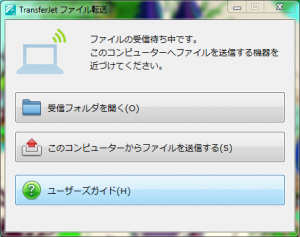


Pingback: ARROWS NX F-04Gに関する一問一答 | hey hey heydays*